- English (English)
- Bulgarian (Български)
- Chinese Simplified (简体中文)
- Chinese Traditional (繁體中文)
- Czech (Čeština)
- Danish (Dansk)
- Dutch (Nederlands)
- French (Français)
- German (Deutsch)
- Greek (Ελληνικά)
- Hungarian (Magyar)
- Italian (Italiano)
- Japanese (日本語)
- Korean (한국어)
- Polish (Polski)
- Portuguese (Brazilian) (Português (Brasil))
- Slovak (Slovenský)
- Spanish (Español)
- Swedish (Svenska)
- Turkish (Türkçe)
- Vietnamese (Tiếng Việt)
Як порівняти два документи
Для порівняння документів виконайте такі дії:
- Запустіть ABBYY Порівняння документів.
Див. також «Запуск ABBYY Порівняння документів». - Відкрийте документи.
ABBYY Порівняння документів дозволить відкривати документи форматів, що підтримуються,.
Відкрити документ можна одним із таких способів: - Додайте документ, перетягнувши його мишкою в ділянку відображення документа;
- Натисніть у будь-якому місці ділянки для вибору файлу;
- Натисніть
 на панелі інструментів документа;
на панелі інструментів документа; - Перейдіть у ділянку відображення документа й виберіть меню Файл > Відкрити документ....
 Для переходу між ділянками використовуйте поєднання клавіш Ctrl+Tab або Alt+1/Alt+2.
Для переходу між ділянками використовуйте поєднання клавіш Ctrl+Tab або Alt+1/Alt+2. - ABBYY Порівняння документів запам’ятовує останні пари документів, що відкриті у програмі.
Для вибору одного з останніх файлів відкрийте список на панелі інструментів ділянки; - Для вибору однієї з останніх пар документів відкрийте меню Файл > Останнє порівняння.
 Також можна вибрати останні пари документів у Стартовому вікні: Нове завдання> закладка Порівняти > Останні порівняння.
Також можна вибрати останні пари документів у Стартовому вікні: Нове завдання> закладка Порівняти > Останні порівняння. - Виберіть мову документа зі списку на вкладці ПОРІВНЯННЯ.
- Натисніть Знайти розбіжності для запуску порівняння документів або виберіть відповідну команду в меню Порівняти.
Після запуску на екрані з’явиться панель процесу, що містить індикатор виконання, підказки та попередження.
Після завершення порівняння на вкладці ВІДМІННОСТІ з'явиться перелік невідповідностей у документах. Усі розбіжності будуть підсвічені у обох документах.
Збережіть отримані результати:
- в документ Microsoft Word в режимі відстеження змін (Track Changes)
Зауваження. Збережений документ є розпізнаною версією вихідного, тому він може зовні відрізнятися від вихідного документа і містити помилки розпізнавання. У зв'язку з цим рекомендується використовувати такий документ лише з метою перегляду відмінностей. - в PDF-документ з коментарями
- в документ Microsoft Word у вигляді таблиці з текстами відмінностей
Для того щоб зберегти результати порівняння, натисніть кнопку Зберегти... на вкладці ВІДМІННОСТІ. За замовчуванням відмінності будуть збережені в останньому обраному форматі. Якщо ви хочете зберегти відмінності в іншому форматі, виберіть його в списку, що випадає поруч з кнопкою Зберегти....
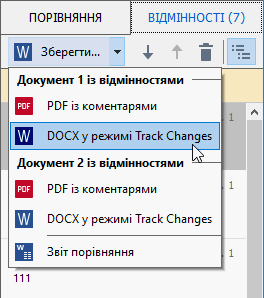
Див. також «Перегляд відмінностей», «Збереження результатів».
3/4/2022 7:13:33 AM